Tomar fotografías o grabar videos
¿Con qué dispositivo necesitas ayuda?
Tomar fotografías o grabar videos
Toma una captura de pantalla, edita una foto o un video, usa la cámara delantera y trasera y alterna entre modo cámara y video.
INSTRUCCIONES E INFORMACIÓN
- Para abrir la cámara, desde la pantalla principal, toca el mosaico Camera.
Importante: Desde la pantalla de bloqueo, deslízate hacia abajo desde la parte superior de la pantalla para obtener acceso rápido a la cámara para tomar videos o fotos.
- Deslízate desde abajo hacia arriba de la pantalla para tener acceso a las opciones de la cámara.
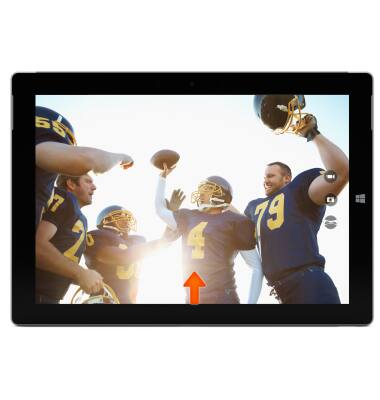
- Para alternar entre las cámaras delantera y posterior, toca Change camera.

- Toca el ícono Camera para tomar una foto.
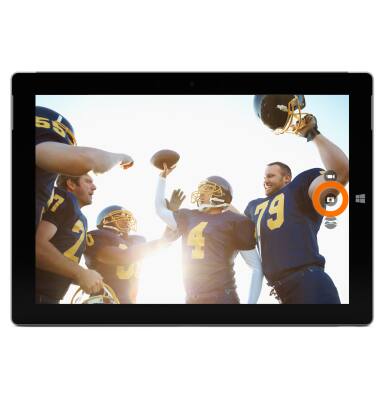
- Toca el ícono de la videocámara para comenzar a grabar un video.
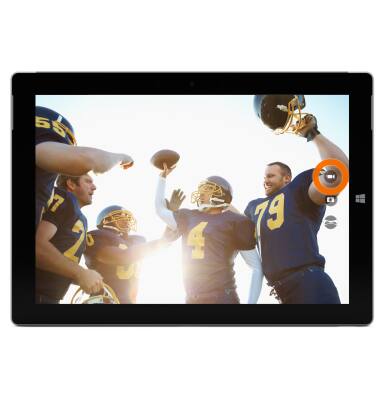
- Toca el ícono Camera para tomar una foto mientras grabas un video.

- Toca el ícono Stop para detener la grabación.

- Deslízate rápidamente hacia la derecha para obtener acceso a Camera roll.
Importante: Como alternativa, deslízate hacia la parte inferior de la pantalla, luego toca Camera roll.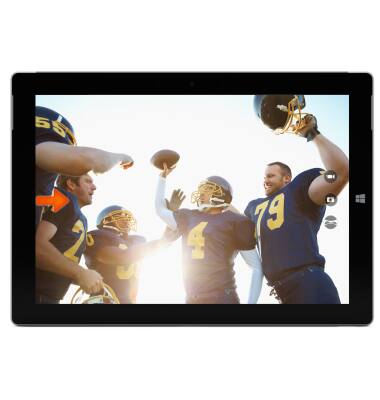
- Para tomar una foto panorámica, toca el ícono Panorama.

- Toca en cualquier parte para comenzar.
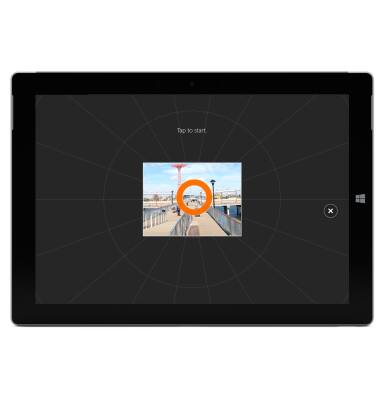
- Inclina el dispositivo lentamente para tomar tu panorámica.
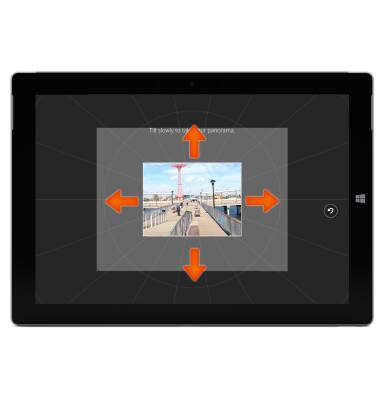
- Cuando termines, toca el ícono Check para completar.
Importante: El dispositivo tiene una cámara trasera de 8 MP con autofoco y una cámara frontal de 3.5 MP con foco fijo. La grabadora de video tiene 1080p. Para tomar una captura de pantalla en el Surface 3, mantén oprimido el botón Windows y luego oprime el botón para bajar el volumen. La pantalla se atenúa por un segundo mientras se captura la imagen. La imagen se guarda en la carpeta Screenshots de la biblioteca Pictures.